एक्सेल में चार्ट में लक्ष्य रेखा कैसे जोड़ें
कभी-कभी आप किसी लक्ष्य या लक्ष्य को दर्शाने के लिए एक्सेल में चार्ट में एक लक्ष्य रेखा जोड़ना चाह सकते हैं।
यह ट्यूटोरियल एक्सेल में चार्ट में लक्ष्य रेखा को जल्दी से जोड़ने का चरण-दर-चरण उदाहरण प्रदान करता है।
चरण 1: डेटा बनाएं
सबसे पहले, आइए निम्नलिखित डेटासेट बनाएं जो विभिन्न वर्षों में किसी कंपनी द्वारा की गई कुल बिक्री को दर्शाता है:

चरण 2: लक्ष्य मान जोड़ें
अब मान लेते हैं कि प्रत्येक वर्ष बिक्री का हमारा लक्ष्य मूल्य 600 है।
इस लक्ष्य पंक्ति को चार्ट में जोड़ने के लिए, हमें पहले प्रत्येक पंक्ति में 600 मान वाला एक लक्ष्य कॉलम बनाना होगा:
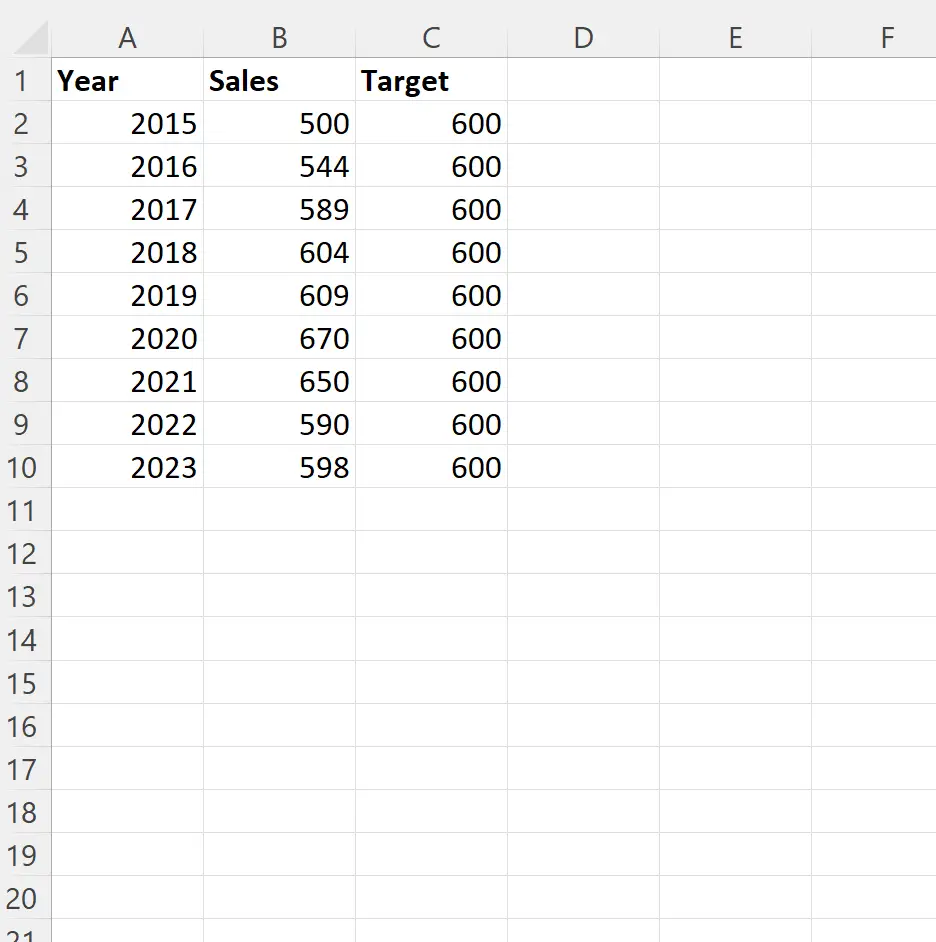
चरण 3: लक्ष्य मान के साथ चार्ट बनाएं
इसके बाद, श्रेणी B2:C10 में कोशिकाओं को हाइलाइट करें, फिर सम्मिलित करें टैब पर क्लिक करें, और फिर चार्ट समूह में अनुशंसित चार्ट नामक आइकन पर क्लिक करें।
दिखाई देने वाली नई विंडो में, शीर्ष पर सभी चार्ट नामक टैब पर क्लिक करें, फिर कॉम्बो पर क्लिक करें:
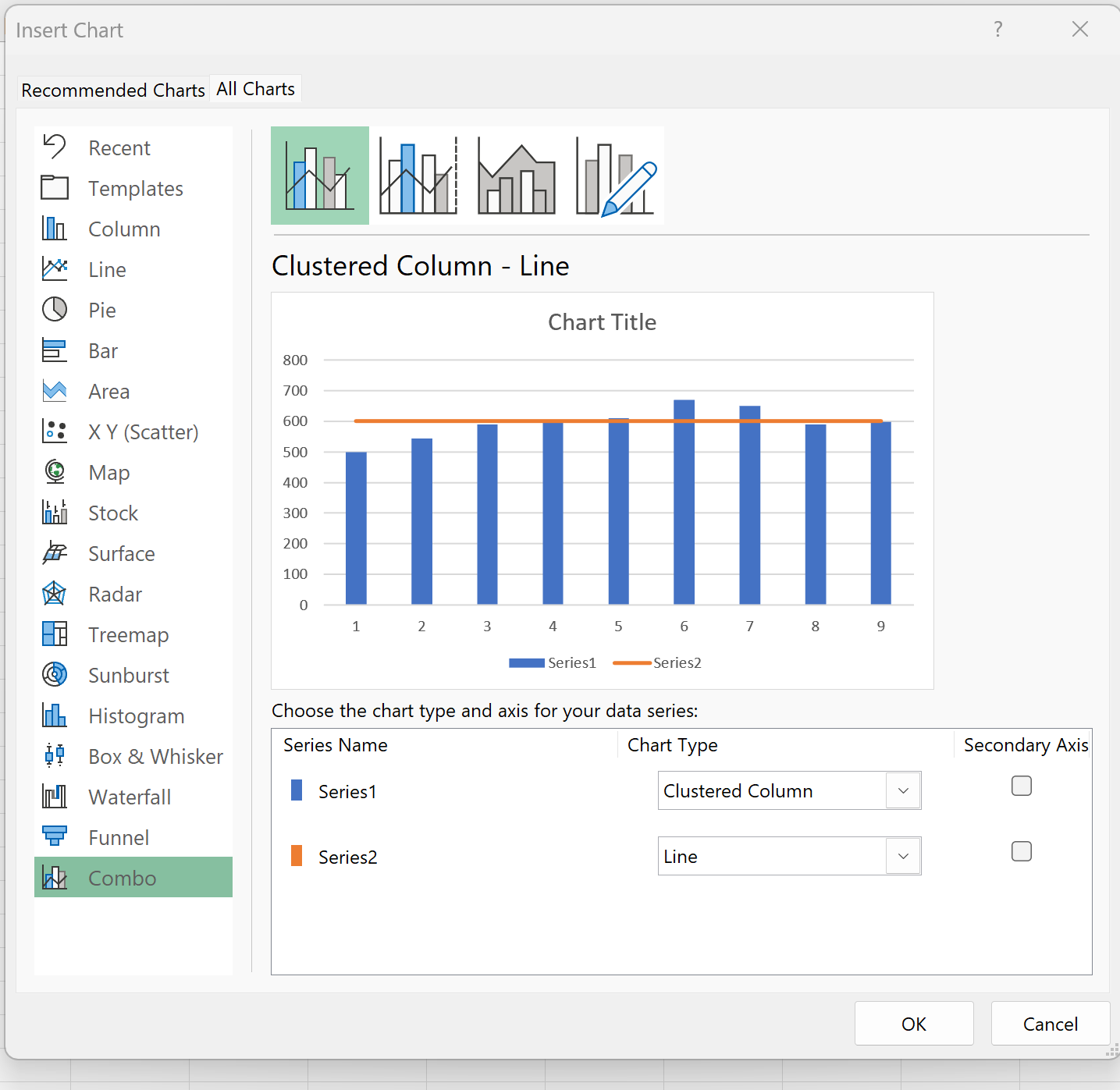
एक बार जब आप ओके पर क्लिक करते हैं, तो लक्ष्य मान वाला एक बार ग्राफ़ दिखाई देगा:
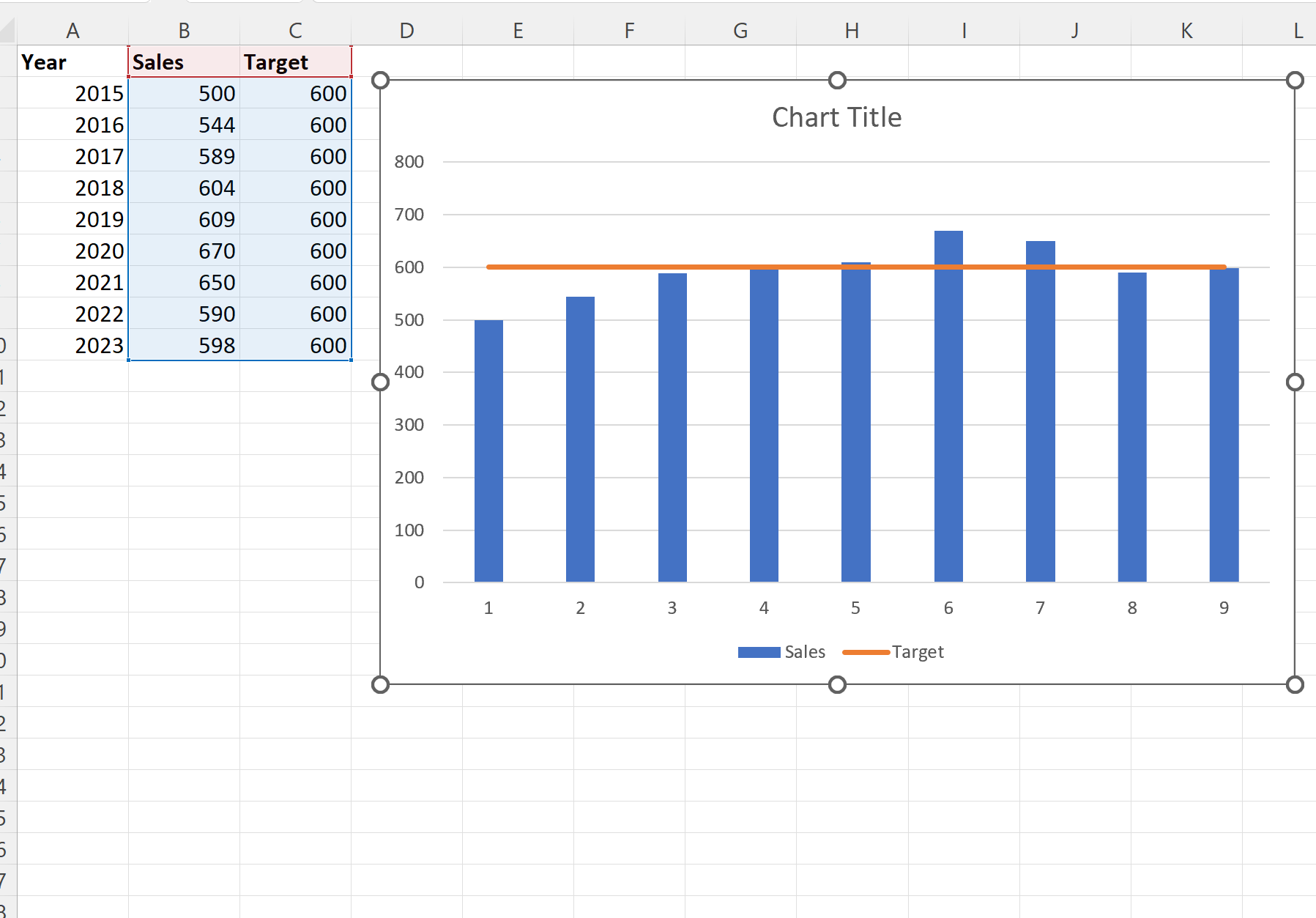
नीली पट्टियाँ प्रत्येक वर्ष के लिए बिक्री मूल्यों का प्रतिनिधित्व करती हैं और नारंगी रेखा प्रत्येक वर्ष के लिए 600 के लक्ष्य बिक्री मूल्य का प्रतिनिधित्व करती है।
चरण 4: चार्ट को अनुकूलित करें (वैकल्पिक)
अंत में, चार्ट को सौंदर्य की दृष्टि से अधिक आकर्षक बनाने के लिए बेझिझक रंग, लक्ष्य रेखा शैली और अक्ष लेबल बदलें:
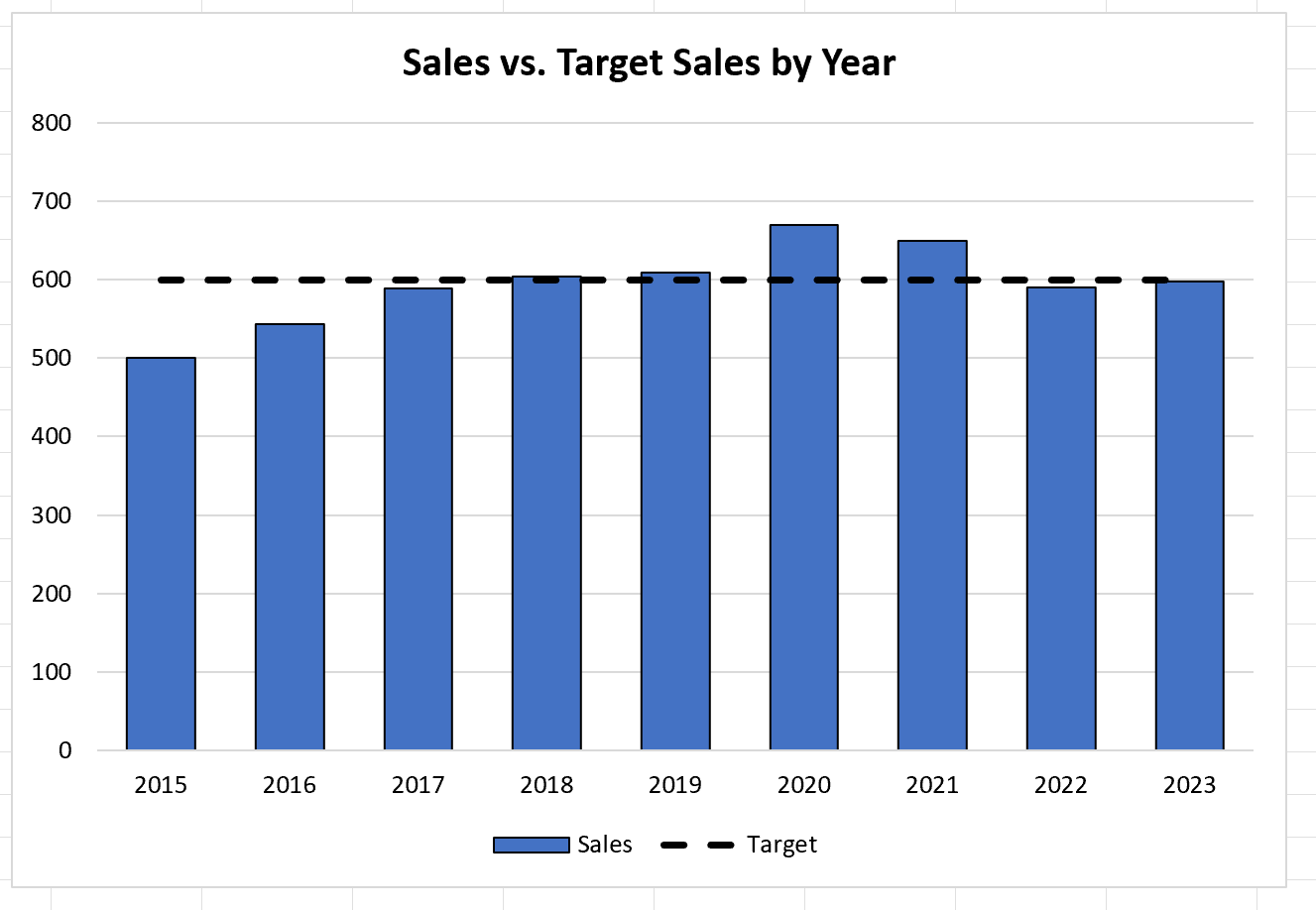
चार्ट अब पूरा हो गया है.
अतिरिक्त संसाधन
निम्नलिखित ट्यूटोरियल बताते हैं कि एक्सेल में अन्य सामान्य कार्य कैसे करें:
एक्सेल में बार चार्ट में एक औसत रेखा कैसे जोड़ें
एक्सेल में स्कैटरप्लॉट में क्षैतिज रेखा कैसे जोड़ें
एक्सेल में चार्ट में वर्टिकल लाइन कैसे जोड़ें